Edge瀏覽器打開就是360導航的解決方法
時間:2023-02-08 13:33:34作者:極光下載站人氣:22793
Microsoft edge瀏覽器是我們平時接觸的非常多的一款瀏覽器注之一,通過Microsoft Edge瀏覽器可以幫助小伙伴們解決自己一些無法解決的問題,當你在使用某個軟件的時候,不知道怎么操作,那么就可以在Microsoft Edge瀏覽器中搜索操作方法,那么就可以很好的解決問題了,當然在使用Microsoft Edge瀏覽器的過程中難免會遇到一些問題出現,比如當你在使用該瀏覽器的過程中,發現每一次打開主頁面都是360導航,那么這種情況的話你可能是設置了360導航為主頁了,那么我們重新更改主頁或者不設置主頁,下方是關于如何使用Microsoft Edge瀏覽器解決打開就是360導航的具體操作方法,需要的小伙伴可以看看方法教程。
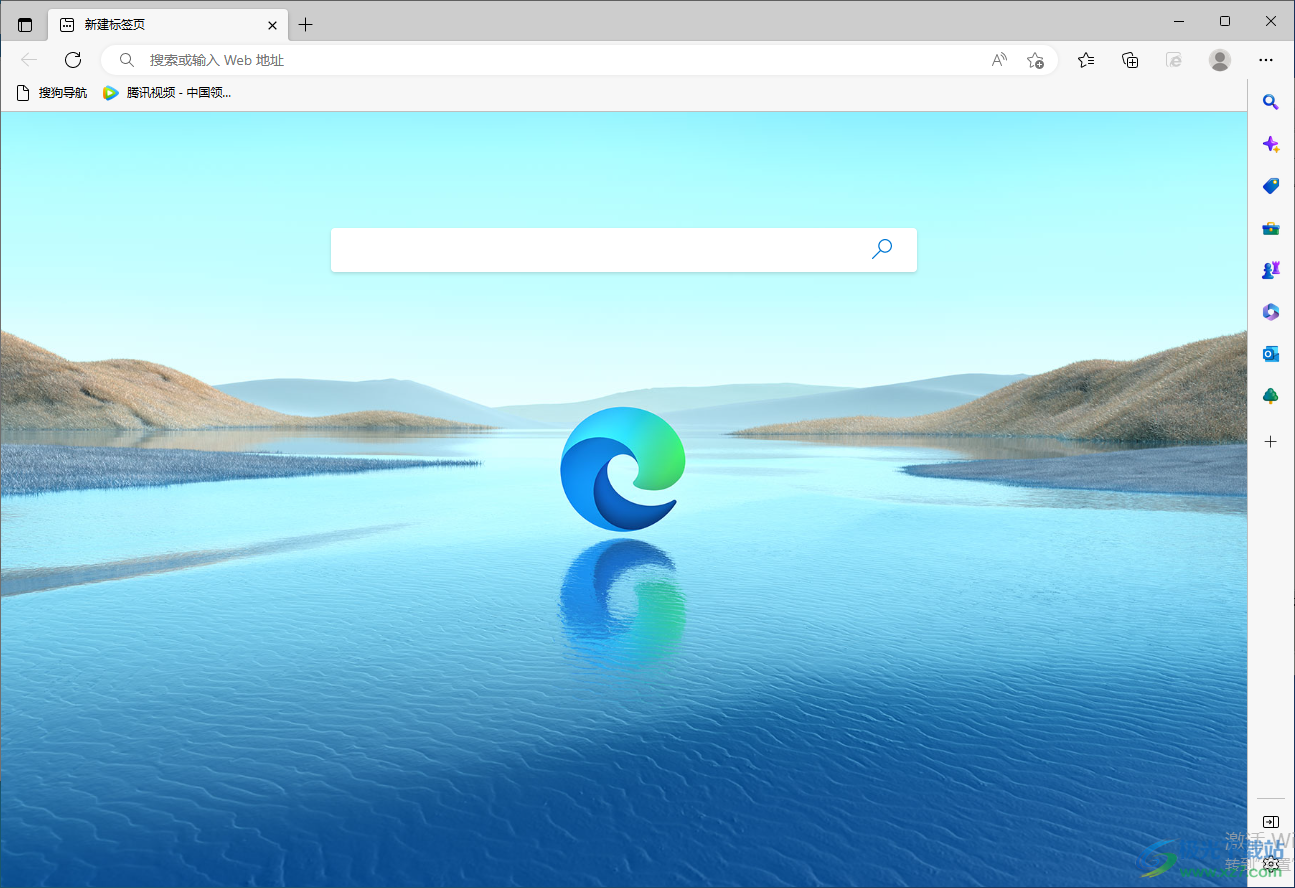
方法步驟
1.我們需要將電腦中的Microsoft Edge瀏覽器打開,然后需要進入到設置頁面,那么就需要點擊右上角的【三個點】圖標,接著再選擇【設置】。
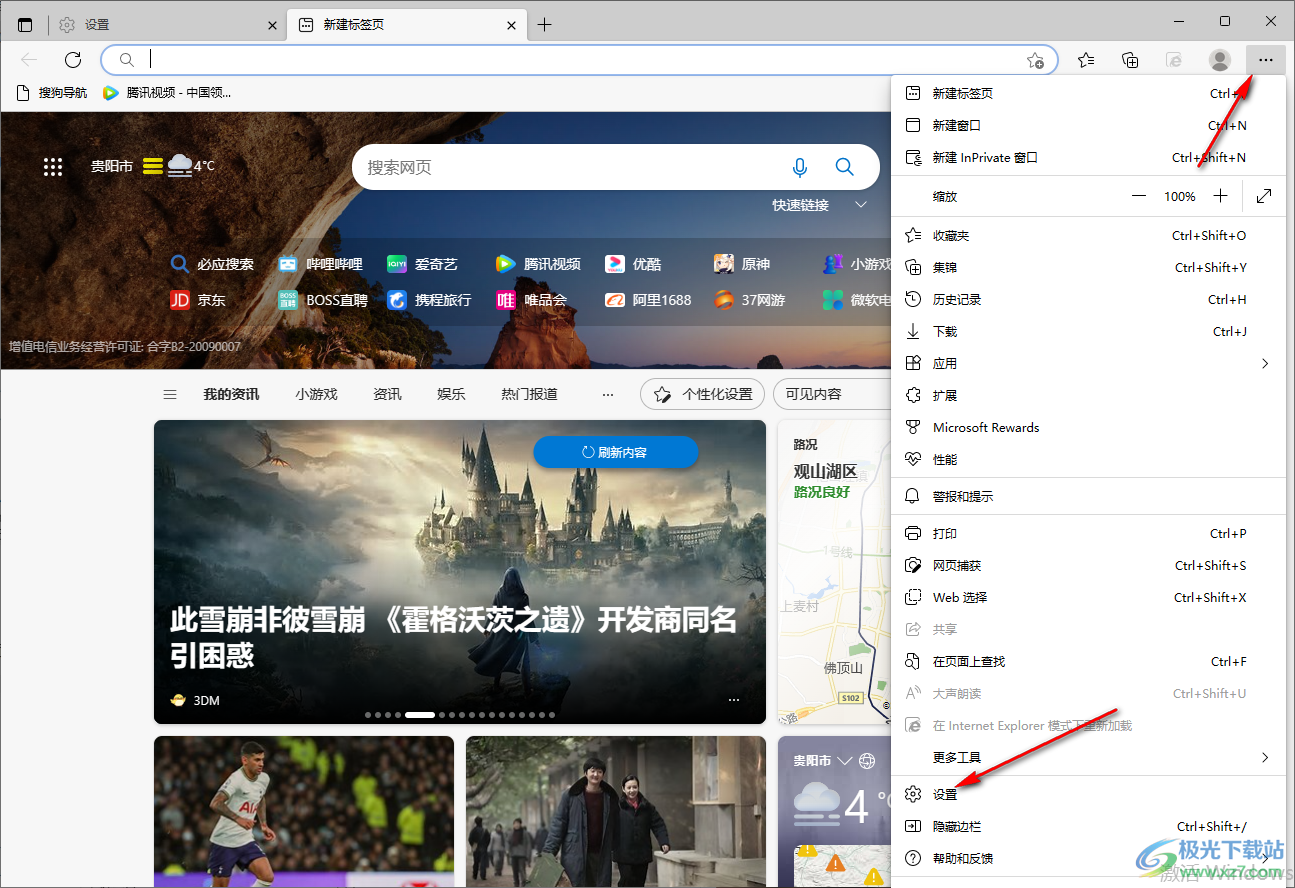
2.之后在設置頁面的左側嗎,將【開始、主頁和新建標簽】點擊一下,那么在右側就會看到【啟動時】下勾選的【打開以下頁面】,并且可以看到360導航被設置成了主頁。
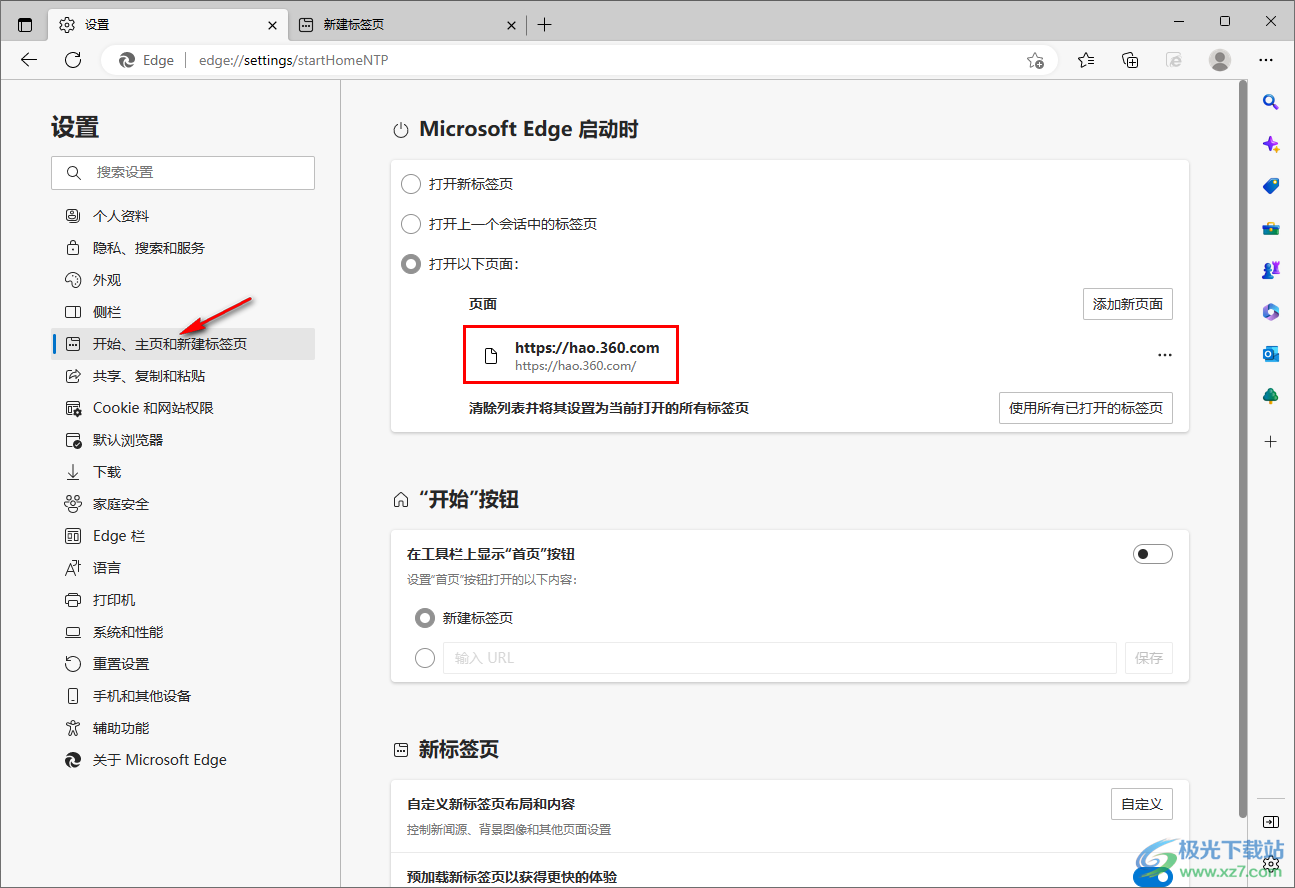
3.我們可以將360導航網址后面的三個點點擊一下,選擇【編輯】。
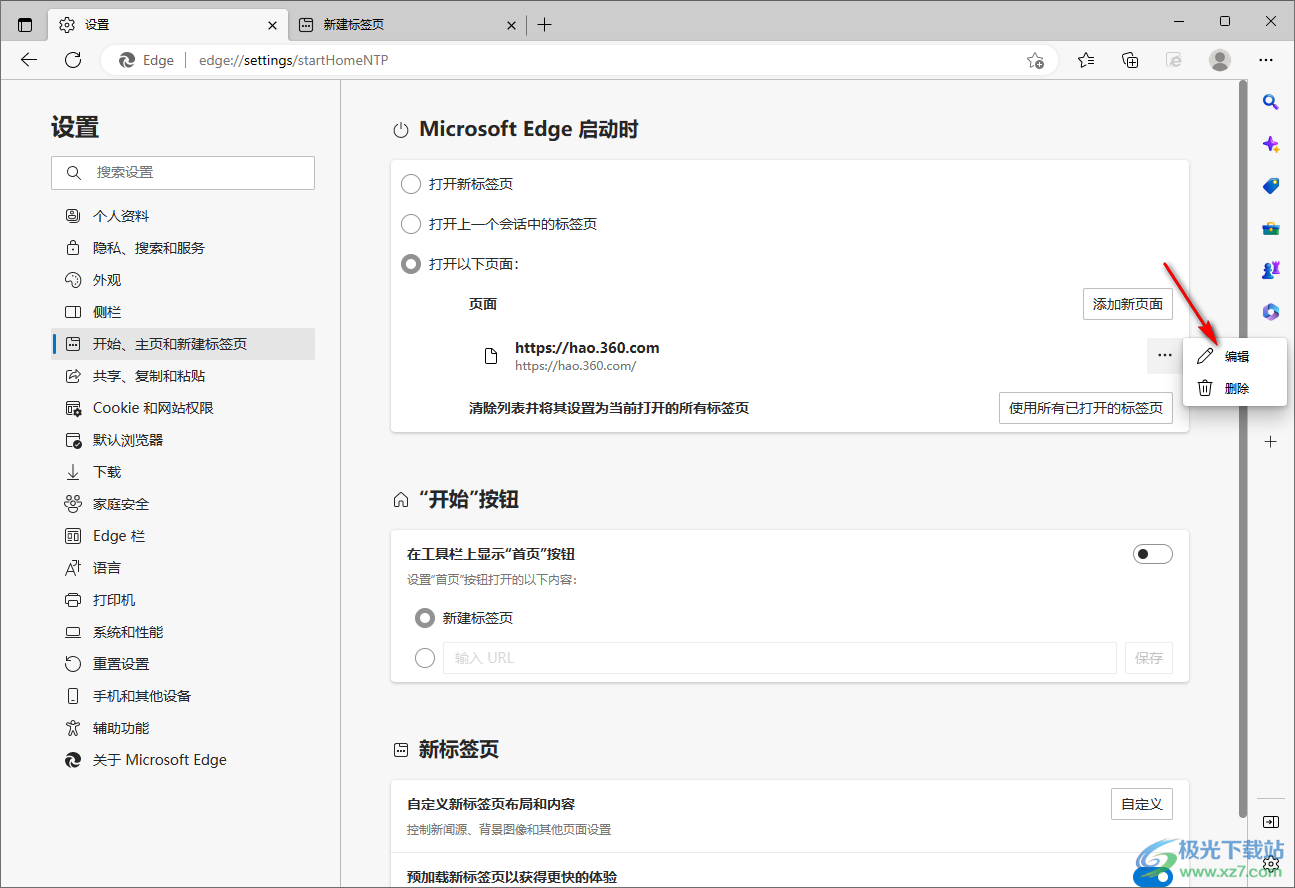
4.這時會彈出一個編輯頁面的窗口,你可以在框中輸入一些無效的名稱或者數字,比如輸入【0】,之后點擊確定。
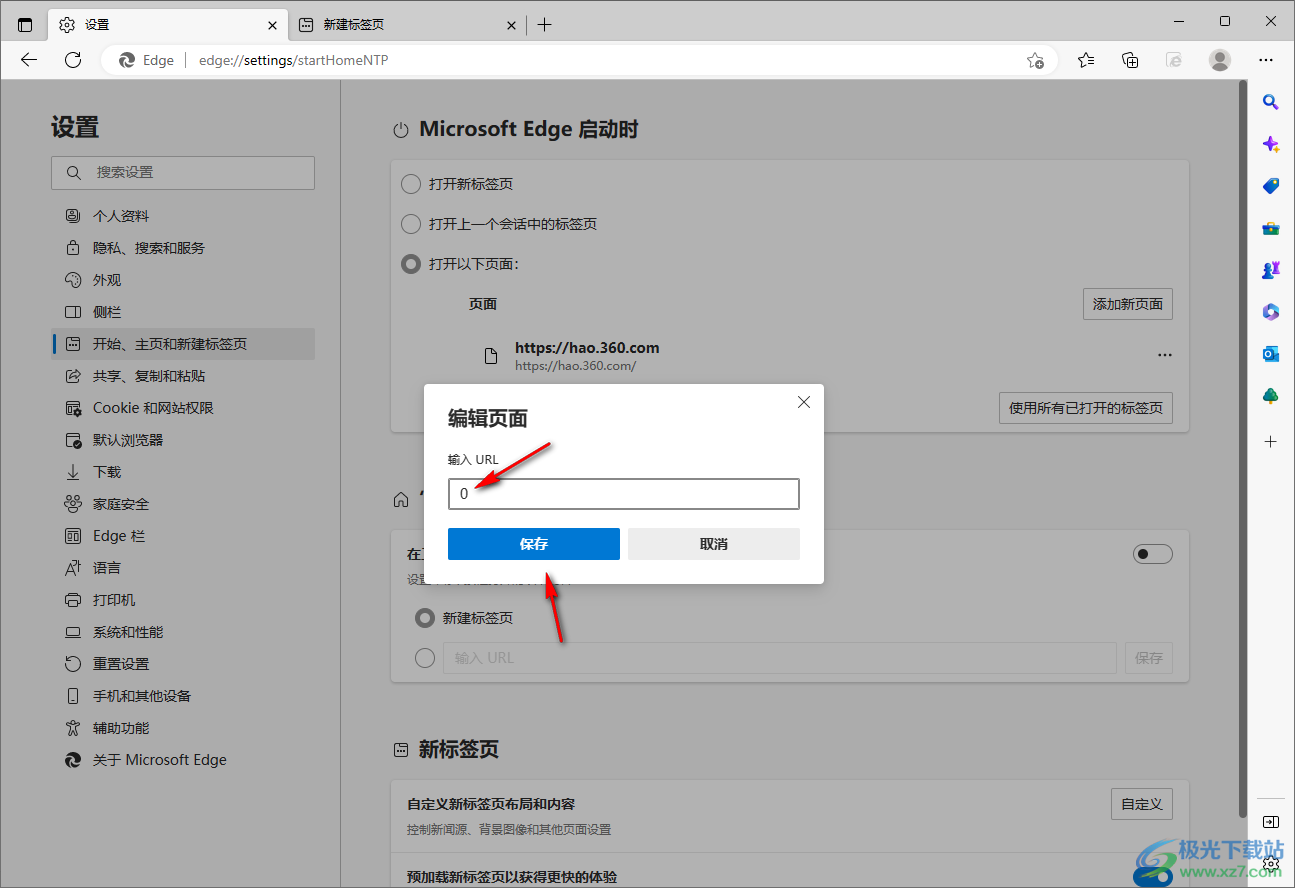
5.這時我們再勾選【打開新建標簽頁】,之后重啟Microsoft Edge瀏覽器,那么打開之后就不會是360導航了。
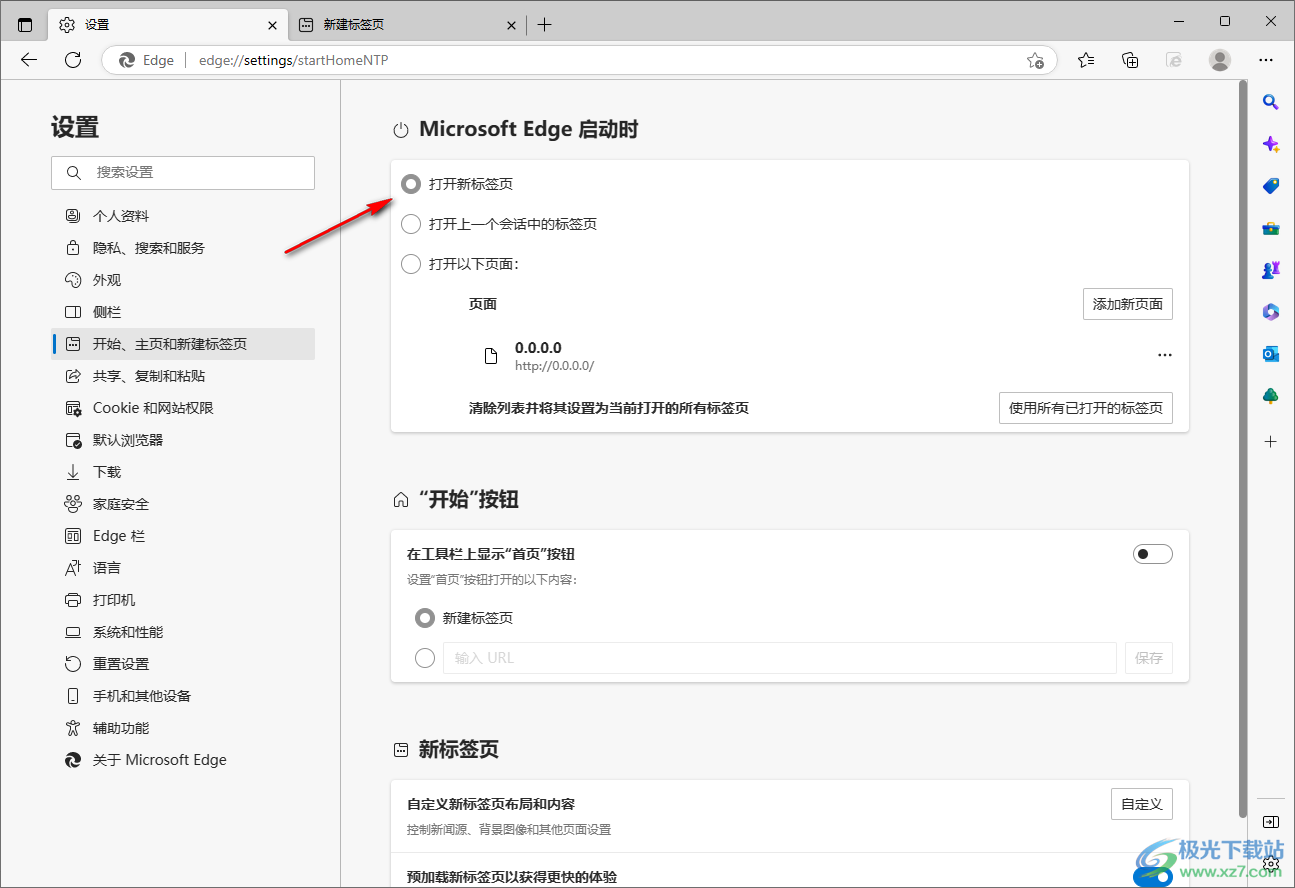
以上關于如何使用Microsoft Edge瀏覽器解決打開主頁面就是360導航的具體操作方法,當你每一次打開Microsoft Edge瀏覽器的主頁面的時候,那么可能是360導航被設置成了主頁,那么你可以通過上述的方法教程來解決這個問題,感興趣的小伙伴可以操作試試。

大小:1.66 MB版本:v79.0.309.68環境:WinAll, WinXP, Win7, Win10
- 進入下載
相關推薦
相關下載
熱門閱覽
- 1百度網盤分享密碼暴力破解方法,怎么破解百度網盤加密鏈接
- 2keyshot6破解安裝步驟-keyshot6破解安裝教程
- 3apktool手機版使用教程-apktool使用方法
- 4mac版steam怎么設置中文 steam mac版設置中文教程
- 5抖音推薦怎么設置頁面?抖音推薦界面重新設置教程
- 6電腦怎么開啟VT 如何開啟VT的詳細教程!
- 7掌上英雄聯盟怎么注銷賬號?掌上英雄聯盟怎么退出登錄
- 8rar文件怎么打開?如何打開rar格式文件
- 9掌上wegame怎么查別人戰績?掌上wegame怎么看別人英雄聯盟戰績
- 10qq郵箱格式怎么寫?qq郵箱格式是什么樣的以及注冊英文郵箱的方法
- 11怎么安裝會聲會影x7?會聲會影x7安裝教程
- 12Word文檔中輕松實現兩行對齊?word文檔兩行文字怎么對齊?
網友評論